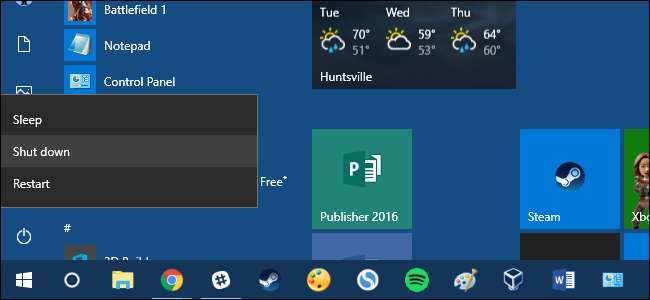
Es ist gut, den PC auszuschalten, wenn Sie ihn nicht verwenden. Vergessen Sie ihn jedoch jemals und lassen Sie ihn eingeschaltet? Hier erfahren Sie, wie Sie Windows so konfigurieren, dass es nachts automatisch ausgeschaltet wird, jedoch nur, wenn Sie den PC zu diesem Zeitpunkt nicht verwenden.
Wir empfehlen wirklich Schalten Sie Ihren PC in den Ruhezustand, anstatt ihn herunterzufahren als normale Vorgehensweise. Schlaf und Winterschlaf haben seit den Anfängen von Windows einen langen Weg zurückgelegt. Wenn Sie sie vermeiden, weil Sie früher Probleme hatten, werden Sie möglicherweise angenehm überrascht sein, wie gut sie jetzt funktionieren. Und wenn Sie immer noch Probleme mit dem vorzeitigen Aufwachen Ihres PCs haben, haben wir einige Ratschläge für das verhindern .
Wenn Sie Ihren PC stattdessen wirklich automatisch herunterfahren möchten, verstehen wir das natürlich. Und es ist nicht schwer zu tun. Sie müssen nur eine geplante Aufgabe mit Regeln einrichten, um das Herunterfahren zu verhindern, wenn Sie den PC zu spät verwenden.
Klicken Sie auf Start, geben Sie "Task Scheduler" ein und klicken Sie dann auf die App "Task Scheduler".
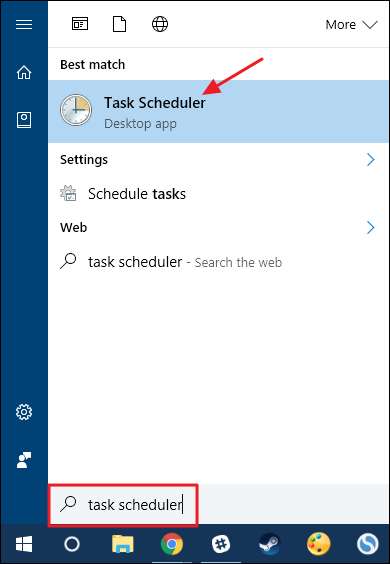
Klicken Sie im Taskplaner-Fenster im Bereich "Aktionen" auf "Aufgabe erstellen".
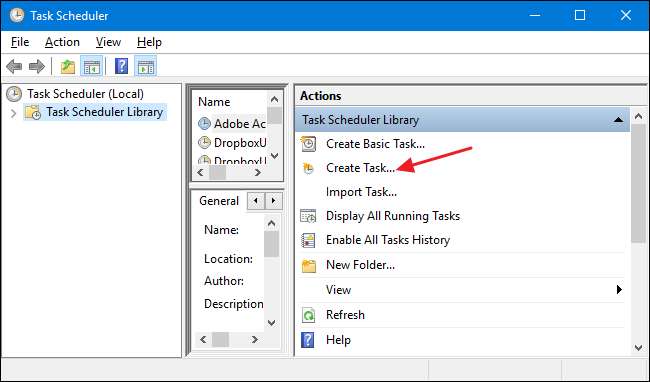
Geben Sie auf der Registerkarte "Allgemein" des Fensters "Aufgabe erstellen" der neuen Aufgabe einen beliebigen Namen. Wir setzen gerne ein "z_" vor von Benutzern erstellte Aufgaben, damit sie später mit einer schnellen alphabetischen Sortierung leichter zu finden sind. Wählen Sie sowohl die Option "Ausführen, ob der Benutzer angemeldet ist oder nicht" als auch die Option "Mit höchsten Berechtigungen ausführen". Wählen Sie in der Dropdown-Liste "Konfigurieren für" Ihre Windows-Version aus.
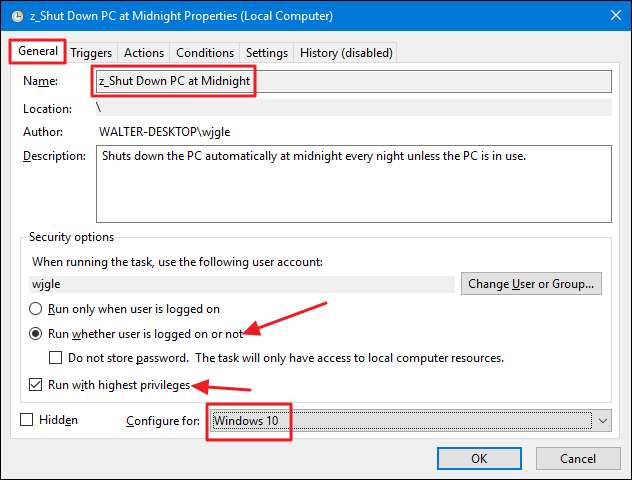
Wechseln Sie anschließend zur Registerkarte „Trigger“. Klicken Sie auf "Neu", um einen neuen Trigger zu erstellen.
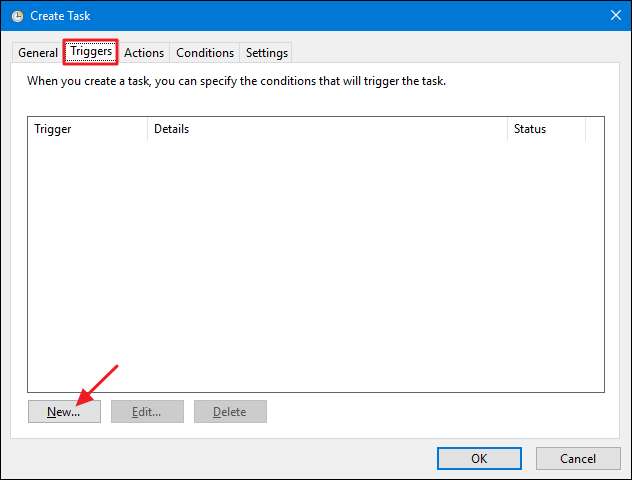
Stellen Sie im Fenster "Neuer Auslöser" sicher, dass das Dropdown-Menü "Aufgabe starten" auf "Nach Zeitplan" eingestellt ist. Richten Sie einen beliebigen Zeitplan ein. Hier fahren wir jeden Abend um Mitternacht. Wenn Sie mit dem Einrichten Ihres Zeitplans fertig sind, klicken Sie auf "OK".
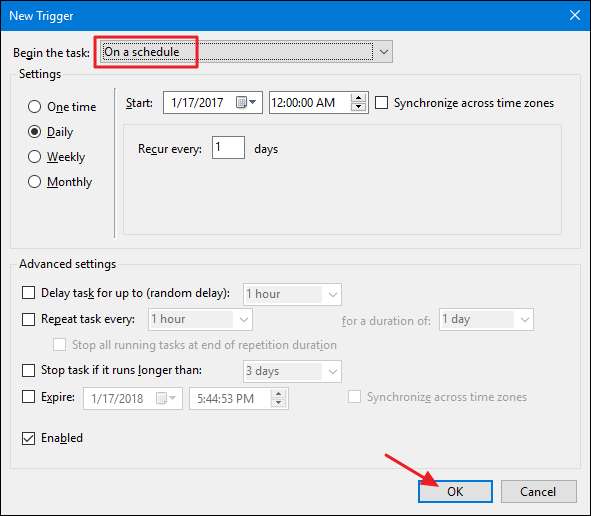
Wechseln Sie im Fenster "Aufgabe erstellen" zur Registerkarte "Aktionen" und klicken Sie auf "Neu", um eine neue Aktion zu erstellen.
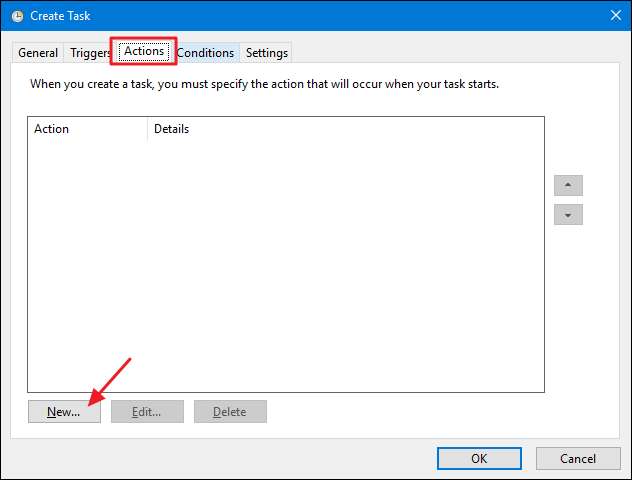
Stellen Sie im Fenster "Neue Aktion" das Dropdown-Menü "Aktion" auf "Programm starten". Geben Sie "shutdown" in das Feld "Program / script" ein. Geben Sie im Feld "Argumente hinzufügen (optional)" "/ S" ein, damit die Aufgabe einen grundlegenden Befehl zum Herunterfahren startet - so, als hätten Sie selbst auf die Schaltfläche "Herunterfahren" geklickt. Wenn Sie möchten, dass der Befehl auch das Ausführen laufender Anwendungen erzwingt, ohne Benutzer zu warnen, geben Sie stattdessen "/ S / F" in das Feld "Parameter" ein. Wenn Sie fertig sind, klicken Sie auf "OK".
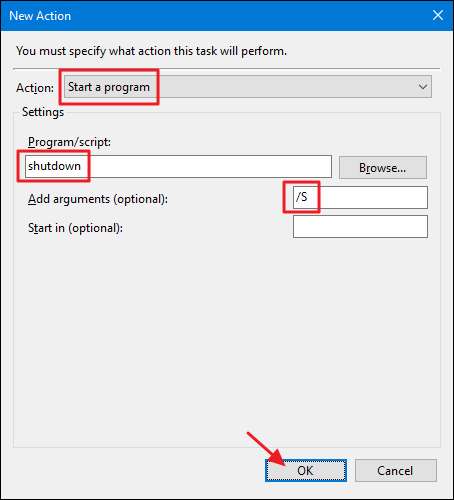
Wechseln Sie im Fenster "Aufgabe erstellen" zur Registerkarte "Bedingungen". Aktivieren Sie die Option "Aufgabe nur starten, wenn der Computer inaktiv ist" und legen Sie das gewünschte Timing fest. Hier stellen wir die Aufgabe so ein, dass sie nur aktiviert wird, wenn der Computer zum Zeitpunkt des Herunterfahrens 15 Minuten lang im Leerlauf war. Wir stellen außerdem die Aufgabe ein, bis zu einer Stunde auf diese Leerlaufzeit zu warten.
Sie haben hier auch zwei weitere Optionen zu berücksichtigen. Aktivieren Sie die Option "Stopp, wenn der Computer nicht mehr inaktiv ist", um die Aufgabe zu stoppen, wenn Sie Ihren PC verwenden. Aktivieren Sie die Option "Neustart, wenn der Ruhezustand wieder aufgenommen wird", damit die Aufgabe erneut mit der Messung der Leerlaufzeit beginnt, wenn Sie Ihren PC nicht mehr verwenden. Wir empfehlen, beide Optionen zu aktivieren.
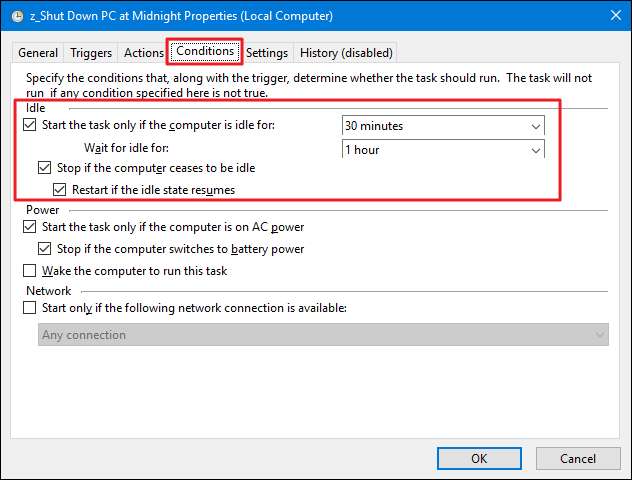
Wechseln Sie anschließend zur Registerkarte "Einstellungen". Hier können Sie Ihre Aufgabe so einrichten, dass sie von Zeit zu Zeit erneut ausgeführt wird, wenn sie nicht erfolgreich ausgeführt wird. Auf diese Weise kann die Aufgabe Ihren PC herunterfahren, wenn Sie ihn viel länger als erwartet verwenden. Aktivieren Sie die Option "Wenn die Aufgabe fehlschlägt, starten Sie alle neu" und legen Sie dann Ihre Einstellungen fest. Hier wird die Aufgabe alle 30 Minuten neu gestartet, und wir lassen sie bis zu dreimal neu starten. Wenn Sie fertig sind, klicken Sie auf "OK", um die Aufgabe zu erstellen.
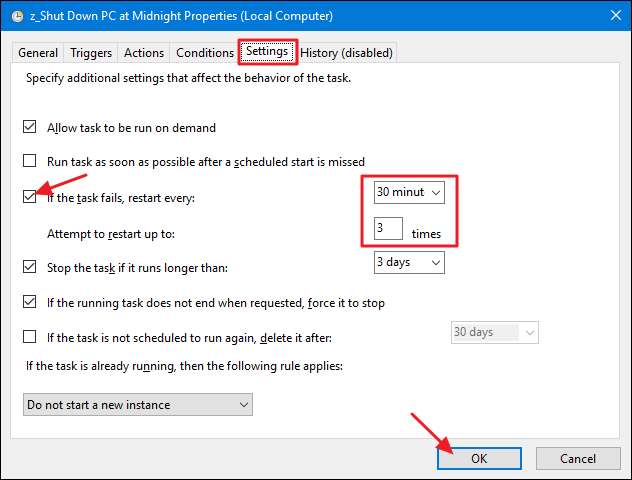
Beachten Sie, dass Sie wahrscheinlich aufgefordert werden, Ihr Benutzerkontokennwort einzugeben, um die Erstellung der Aufgabe abzuschließen. Und Sie können jetzt den Taskplaner beenden. Ab diesem Zeitpunkt sollte Ihr PC zu jedem von Ihnen geplanten Zeitpunkt automatisch heruntergefahren werden - es sei denn, Sie verwenden den PC zu diesem Zeitpunkt.







